Kuidas oma Android-telefonis alglaadurit avada
Alglaaduri avamine on esimene samm teie Android-telefoni juurutamise ja kohandatud ROM-ide installimise suunas. See on ka koht, kus kõige rohkem inimesed satuvad hätta – mitte sellepärast, et see oleks eriti keeruline, vaid sellepärast, et telefonitootjad ja võrguoperaatorid ei taha, et te lukust lahti teeksite seda. See pole erinev Androidi juurdumine, veel üks superkasutajate tava, mida tootjad ei soovita. Siin on, kuidas seda teha.
Mõned telefonid nõuavad alglaaduri avamiseks tootjalt täiendavat avamiskoodi.
Kuidas OEM-i avamist lubada
Enne telefoni avamist peate selle lubama OEM avamine arendaja funktsioon Androidis.
Ava Seaded rakendus teie seadmes.
Valige Telefoni kohta.
-
Ekraani allservas näete Ehitise number. Arendaja valikute lubamiseks puudutage seda seitse korda. Jätkamiseks võidakse teil paluda sisestada parool.

Mine tagasi ja vali Süsteem rakenduses Seaded.
-
Otsige üles ja valige Arendaja valikud.
Arendaja valikud on tõenäoliselt jaotises Täpsemalt. Nende valikute avamiseks puudutage allanoolt.
Otsige üles OEM avamine valikut ja lülitage lüliti sisse.
-
Kerige alla ja leidke asukoht USB silumine. Lülitage lüliti sisse.

Kuidas installida Androidi tööriistu
OEM-i avamise lubamine muudab selle ainult paremaks võimalik seadme avamiseks. Selle tegelikuks avamiseks vajate Google'ilt paari Androidi arendaja tööriista. Need on vabalt saadaval ja neid on lihtne kasutada.
Windows
Laadige alla uusimad Androidi tööriistad ZIP Windowsi jaoks.
Pakkige ZIP-fail lahti sobivasse kausta. See on kaust, millest tööriistad välja käivitate, nii et sellele peaks olema üsna lihtne juurde pääseda.
Paremklõpsake ekstraktitud faile sisaldavas kaustaaknas. Kui menüü ilmub, valige Avatudkäsuaken siin.
Ubuntu/Debian Linux
Avage terminali aken.
-
Kasutage juurõiguste saamiseks sudo ja Androidi tööriistade installimiseks kasutage järgmist käsku.
$ sudo apt install android-tools-adb android-tools-fastboot
Kuidas Fastbootiga avada
Olete valmis oma telefoni alglaaduri avama just alla laaditud Fastboot tööriistaga. Enne kui lähete edasi, peaksite kontrollima, kas teie telefon nõuab selle avamiseks tootjalt koodi. Siin on juhised mitmele suuremale telefonitootjale.
- LG
- HTC
- Motorola
- Sony
- Samsung (Ainult Exynose protsessoriga rahvusvahelised Samsungi telefonid saab avada.)
- Kõik Google'i telefonid saab vaikimisi avada, välja arvatud juhul, kui ostsite need suuremalt operaatorilt.
Ühendage telefon USB-kaabli abil arvutiga.
-
Käivitage terminalis (või käsuviibas) telefoni ühendamiseks järgmine käsk.
adb-seadmed
Näete oma telefonis juurdepääsu taotlevat teadet. Märkige ruut, et ühendus alati lubada, ja kinnitage.
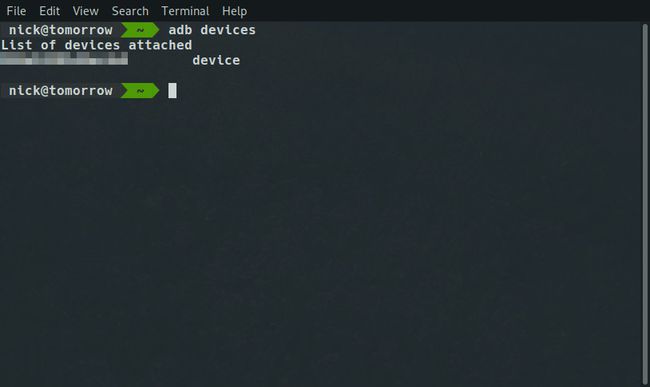
-
Telefoni alglaaduris taaskäivitamiseks käivitage järgmine käsk.
adb taaskäivitamise alglaadur
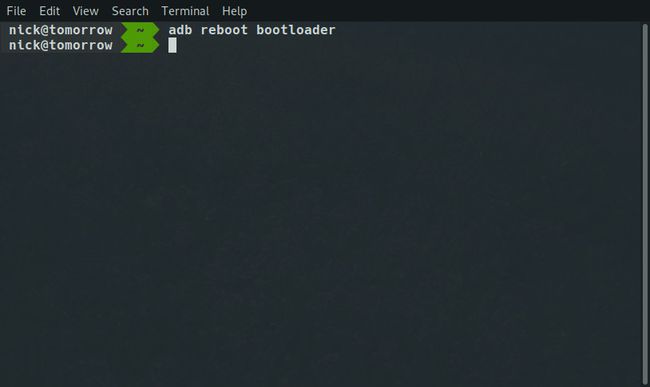
-
Oodake, kuni telefon taaskäivitub. Nüüd olete valmis Fastbootiga avama. Uuemates seadmetes ja Google'i seadmetes käivitage järgmine käsk:
kiirkäivituse vilkuv avamine
Seadmetes, mis nõuavad koodi (või mõnel vanemal seadmel), käivitage see käsk:
fastboot oem avamine
Jätke kood välja, kui te seda ei vaja.
Teil võidakse paluda kinnitada. Tee nii.
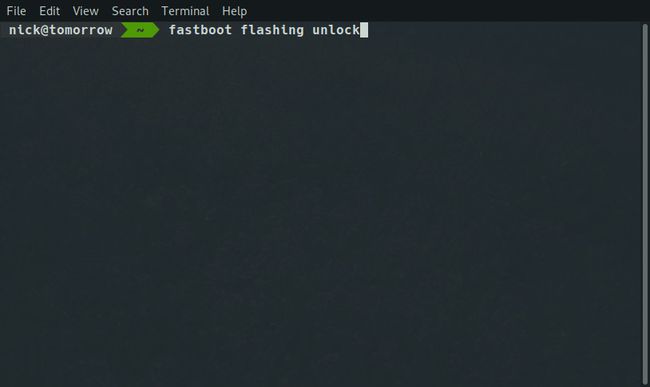
-
Kui näete kinnitusteadet, et teie alglaadur on lukustamata, saate selle Fastbootiga taaskäivitada.
fastboot taaskäivitamine
Kui teie telefon taaskäivitub, näete tõenäoliselt hoiatust, et teie alglaadur on lukustamata ja see pole turvaline. Jätkake käivitamist. Teie alglaadur on lukustamata ja olete valmis jätkama vilkuv kohandatud taastamine ja juurdumine teie seadet.
